Thời gian sử dụng thiết bị điện tử, đặc biệt là điện thoại thông minh, đã trở thành một thách thức lớn trong cuộc sống hiện đại. Nhiều người nhận thấy mình dành hàng giờ để lướt mạng xã hội, xem video hoặc chơi game mà không hề hay biết. Tình trạng này không chỉ ảnh hưởng đến hiệu suất công việc, học tập mà còn tác động tiêu cực đến sức khỏe thể chất và tinh thần. May mắn thay, các thiết bị Apple, bao gồm iPhone, iPad và Mac, đã tích hợp một tính năng mạnh mẽ tên là “Thời gian sử dụng” (Screen Time) có thể giúp người dùng kiểm soát thói quen kỹ thuật số của mình một cách hiệu quả. Với Screen Time, bạn có thể dễ dàng thiết lập giới hạn cho các ứng dụng và tổng thời gian sử dụng thiết bị, từ đó tạo ra một lối sống cân bằng và lành mạnh hơn.
Thời gian nghỉ (Downtime) giúp tôi không dùng iPhone trước khi ngủ
Một trong những thời điểm dễ khiến chúng ta lãng phí hàng giờ vô thức lướt TikTok hoặc xem các chương trình yêu thích nhất chính là ngay trước khi đi ngủ. Đây là thói quen xấu cần được loại bỏ để có một giấc ngủ chất lượng và cải thiện sức khỏe tổng thể. Tôi đã thử nhiều cách để giảm việc dùng điện thoại vào buổi tối như đặt điện thoại ở xa giường, bật chế độ Không làm phiền (Do Not Disturb), thậm chí để điện thoại ở phòng khác và dùng đồng hồ báo thức truyền thống. Tuy nhiên, không có cách nào duy trì được lâu hơn vài ngày.
Đó là cho đến khi tôi khám phá ra tính năng “Thời gian nghỉ” (Downtime). Đây là một tính năng tích hợp sẵn cho phép bạn chặn các ứng dụng và thông báo trong một khoảng thời gian cụ thể trong ngày. Trong thời gian này, bạn sẽ chỉ có thể sử dụng các ứng dụng đã chọn và nhận cuộc gọi từ các liên hệ nhất định. Bạn có thể kiểm tra cả hai cài đặt này bằng cách truy cập Cài đặt > Thời gian sử dụng và chạm vào Luôn cho phép (Always Allowed).
Tính năng Thời gian nghỉ áp dụng cho tất cả các thiết bị đã đăng nhập vào iCloud của bạn với tùy chọn Chia sẻ giữa các thiết bị (Share Across Devices) được bật.
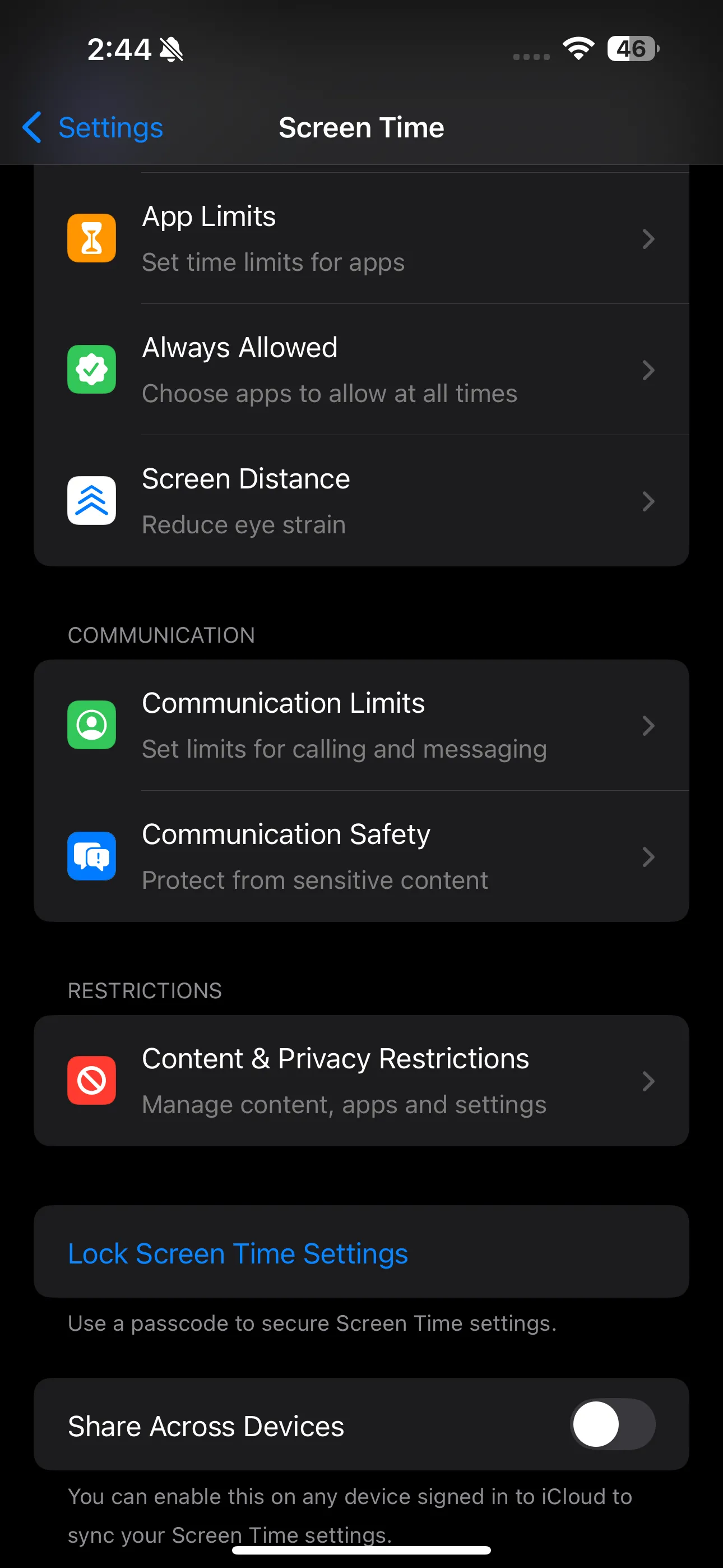 Trang cài đặt Thời gian sử dụng (Screen Time) trên iPhone, hiển thị các tùy chọn quản lý thời gian sử dụng thiết bị và ứng dụng.
Trang cài đặt Thời gian sử dụng (Screen Time) trên iPhone, hiển thị các tùy chọn quản lý thời gian sử dụng thiết bị và ứng dụng.
Cách bật Thời gian nghỉ (Downtime)
Để bật Thời gian nghỉ, hãy vào Cài đặt > Thời gian sử dụng. Sau đó, chạm vào Thời gian nghỉ (Downtime) dưới tiêu đề Giới hạn sử dụng và nhập mật mã Thời gian sử dụng nếu bạn có.
Bây giờ, bạn có hai lựa chọn: bạn có thể chạm vào Bật Thời gian nghỉ cho đến mai (nửa đêm) hoặc bật Đã lên lịch (Scheduled) để kích hoạt tính năng này tự động. Nếu bạn chọn tùy chọn thứ hai, như tôi đã làm, bạn sẽ có thể chọn Mỗi ngày (Every Day) hoặc Tùy chỉnh ngày (Customize Days) để đặt lịch. Sau đó, chạm vào Thời gian để chọn thời gian bắt đầu và kết thúc cho Thời gian nghỉ. Cá nhân tôi đã bật nó qua đêm.
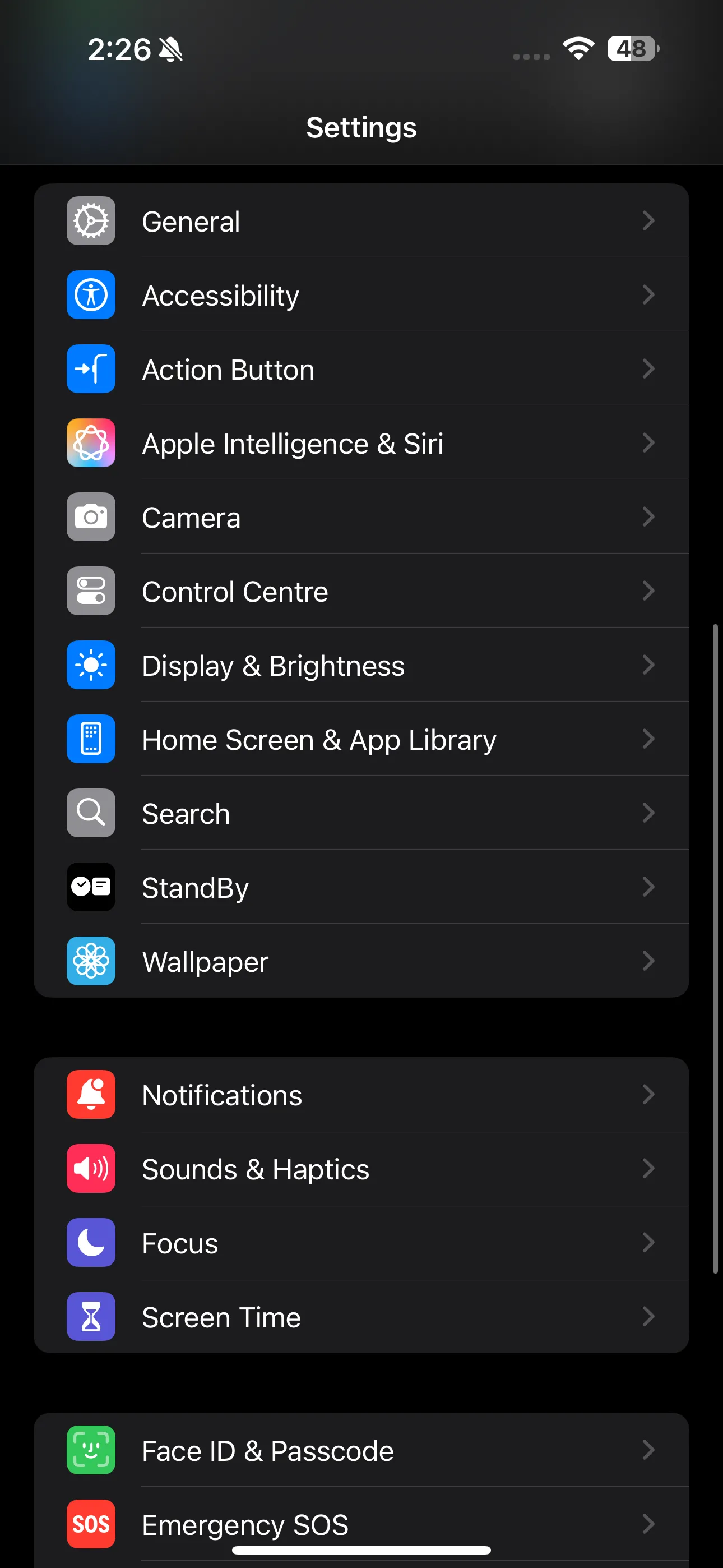 Giao diện ứng dụng Cài đặt (Settings) trên iPhone, minh họa đường dẫn để truy cập tính năng Thời gian nghỉ (Downtime).
Giao diện ứng dụng Cài đặt (Settings) trên iPhone, minh họa đường dẫn để truy cập tính năng Thời gian nghỉ (Downtime).
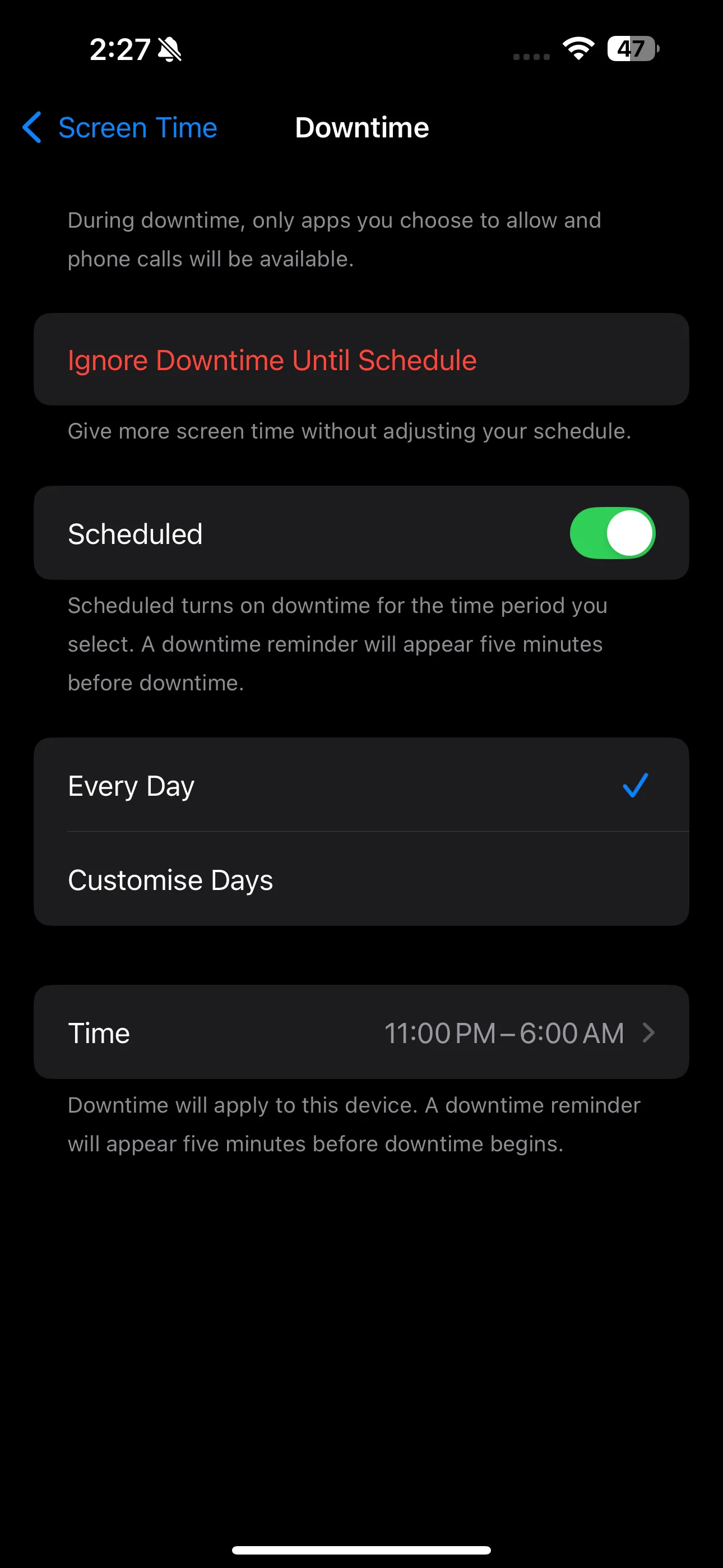 Màn hình cài đặt Thời gian nghỉ (Downtime) trong ứng dụng Cài đặt trên iPhone, cho phép bật hoặc lên lịch thời gian nghỉ.
Màn hình cài đặt Thời gian nghỉ (Downtime) trong ứng dụng Cài đặt trên iPhone, cho phép bật hoặc lên lịch thời gian nghỉ.
Khi đã bật, bạn sẽ nhận được thông báo nhắc nhở 5 phút trước khi Thời gian nghỉ bắt đầu. Tất cả các ứng dụng không có trong danh sách Luôn cho phép của bạn sẽ bị làm mờ trên Màn hình chính của iPhone.
Nếu bạn cố gắng mở một ứng dụng bị mờ, bạn sẽ thấy màn hình “Bạn đã đạt giới hạn trên [Tên ứng dụng]“. Bên dưới nút OK, có tùy chọn Bỏ qua giới hạn (Ignore Limit), và khi chạm vào đó, bạn sẽ có các lựa chọn Một phút nữa (One More Minute), Nhắc lại sau 15 phút (Remind Me in 15 Minutes) hoặc Bỏ qua giới hạn cho hôm nay (Ignore Limit For Today).
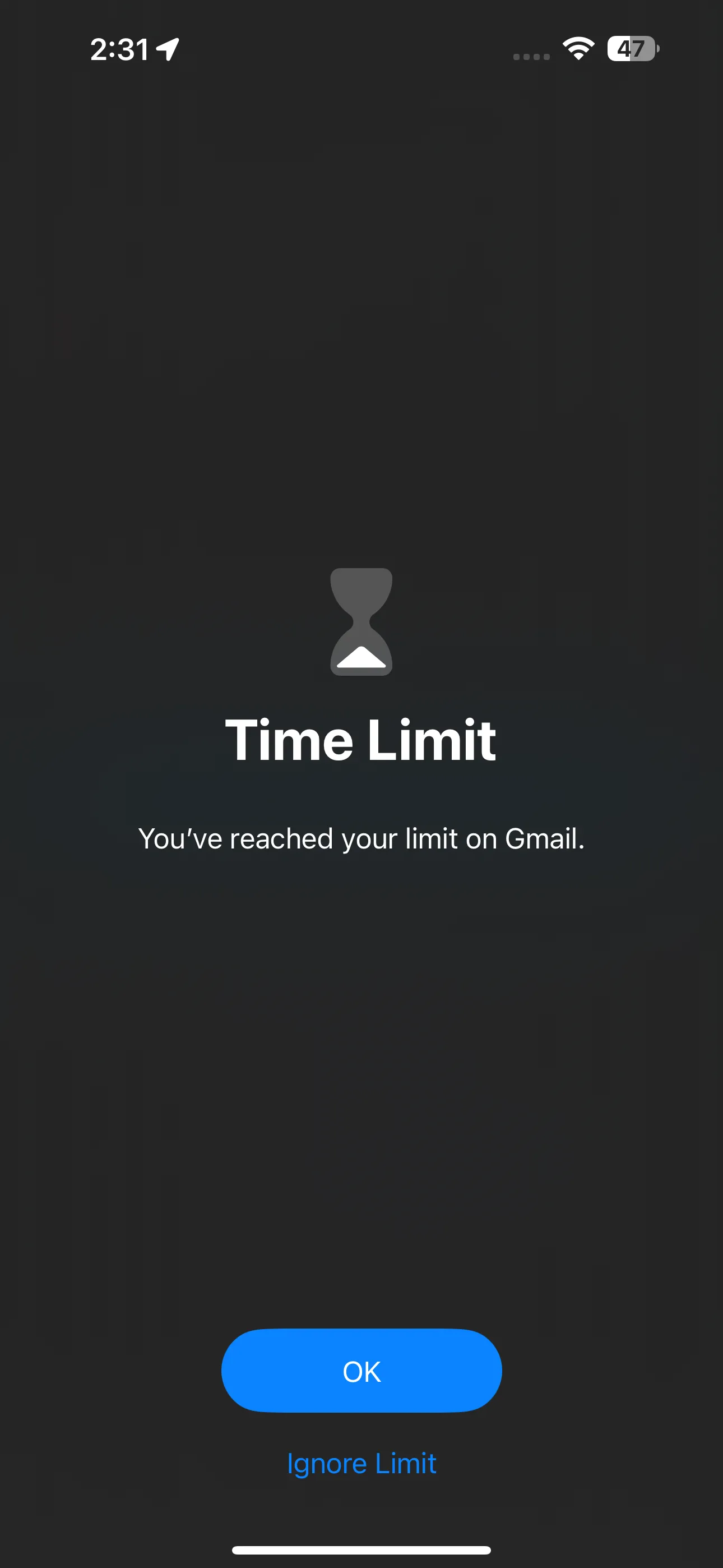 Thông báo "Bạn đã đạt giới hạn sử dụng trên Gmail" hiển thị trên màn hình iPhone khi ứng dụng bị chặn bởi tính năng Thời gian nghỉ (Downtime).
Thông báo "Bạn đã đạt giới hạn sử dụng trên Gmail" hiển thị trên màn hình iPhone khi ứng dụng bị chặn bởi tính năng Thời gian nghỉ (Downtime).
Các tùy chọn bạn thấy khi mở một ứng dụng bị mờ sẽ khác nếu bạn bật Chặn trong Thời gian nghỉ (Block At Downtime) trong cài đặt Thời gian nghỉ. Ví dụ: bạn sẽ thấy tùy chọn Yêu cầu thêm thời gian (Ask For More Time) thay vì Bỏ qua giới hạn. Tùy chọn Chặn trong Thời gian nghỉ sẽ chỉ xuất hiện nếu bạn có mật mã Thời gian sử dụng.
Giới hạn ứng dụng (App Limits) ngăn tôi lãng phí thời gian trên các ứng dụng cụ thể
Bạn có thể khó tin tôi nếu bạn nói rằng bạn chưa bao giờ cầm điện thoại lên để đặt hẹn giờ hoặc chuyển tệp giữa iPhone và Mac của mình, nhưng rồi vô tình lại mở một ứng dụng mạng xã hội và dành cả ba mươi phút để lướt.
Mặc dù điều này có vẻ không phải là vấn đề lớn, nhưng những phút đó cộng lại rất nhanh. Đây là một vấn đề lớn đối với tôi cho đến khi tôi bật tính năng Giới hạn ứng dụng (App Limits).
Tính năng này hoạt động tương tự như Thời gian nghỉ, nhưng thay vì hạn chế tất cả các ứng dụng ngoại trừ những ứng dụng bạn cho phép, nó làm ngược lại. Nó cho phép bạn giới hạn các ứng dụng cụ thể hoặc toàn bộ danh mục. Để bật tính năng này, hãy vào Cài đặt > Thời gian sử dụng và chạm vào Giới hạn ứng dụng dưới mục Giới hạn sử dụng. Bật Giới hạn ứng dụng và chạm vào Thêm giới hạn. Sau đó, chọn một danh mục ứng dụng (hoặc nhiều) và chọn các ứng dụng cụ thể trong đó hoặc giới hạn toàn bộ danh mục.
Ví dụ, nếu bạn muốn giảm thời gian sử dụng Instagram và TikTok như tôi đã làm, hãy chọn danh mục Xã hội, sau đó chạm vào TikTok và Instagram. Chạm vào Tiếp theo ở góc trên cùng bên phải và chọn thời gian bạn muốn cho phép mỗi ngày. Nếu bạn muốn các giới hạn khác nhau cho mỗi ngày, hãy chạm vào Tùy chỉnh ngày.
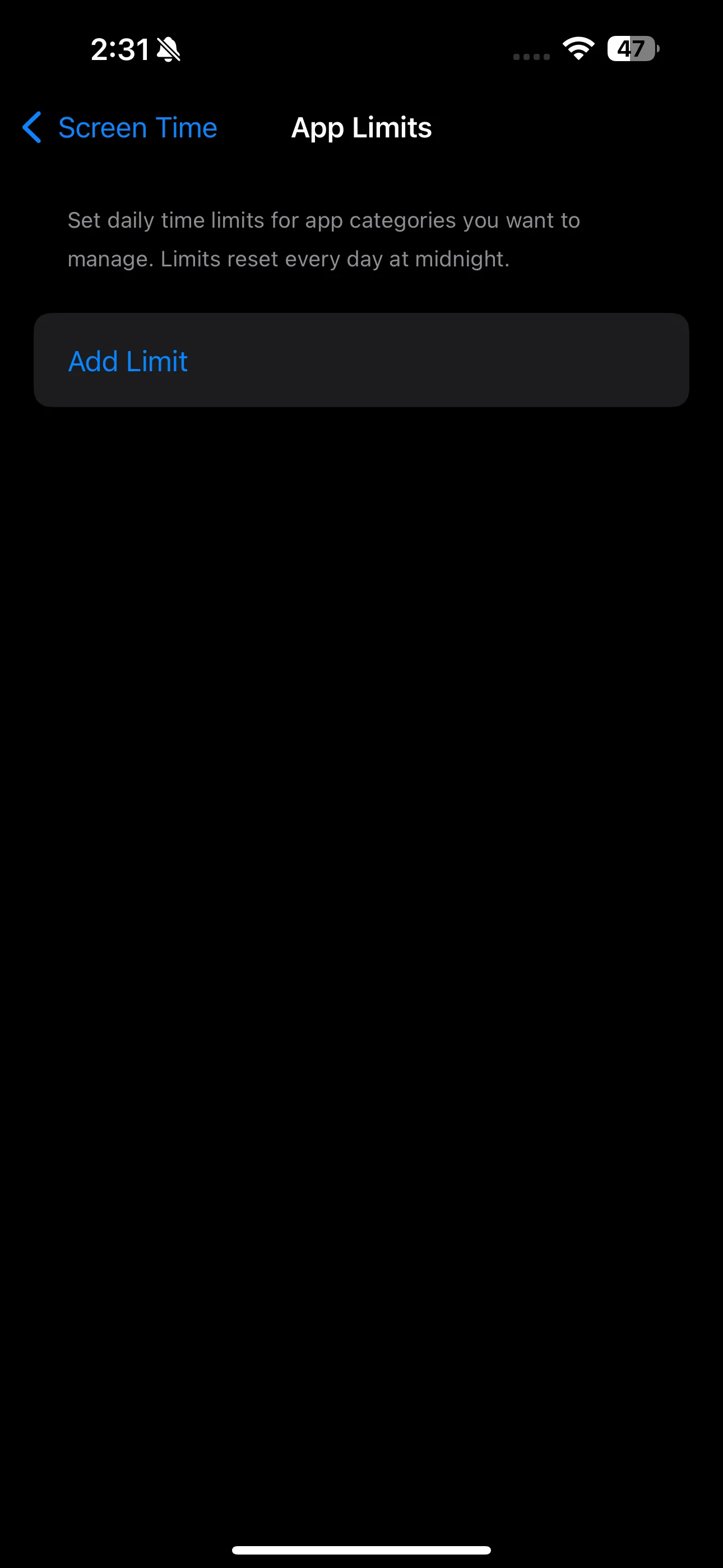 Phần Giới hạn ứng dụng (App Limits) trong ứng dụng Cài đặt trên iPhone, cho phép người dùng thêm giới hạn cho các danh mục hoặc ứng dụng cụ thể.
Phần Giới hạn ứng dụng (App Limits) trong ứng dụng Cài đặt trên iPhone, cho phép người dùng thêm giới hạn cho các danh mục hoặc ứng dụng cụ thể.
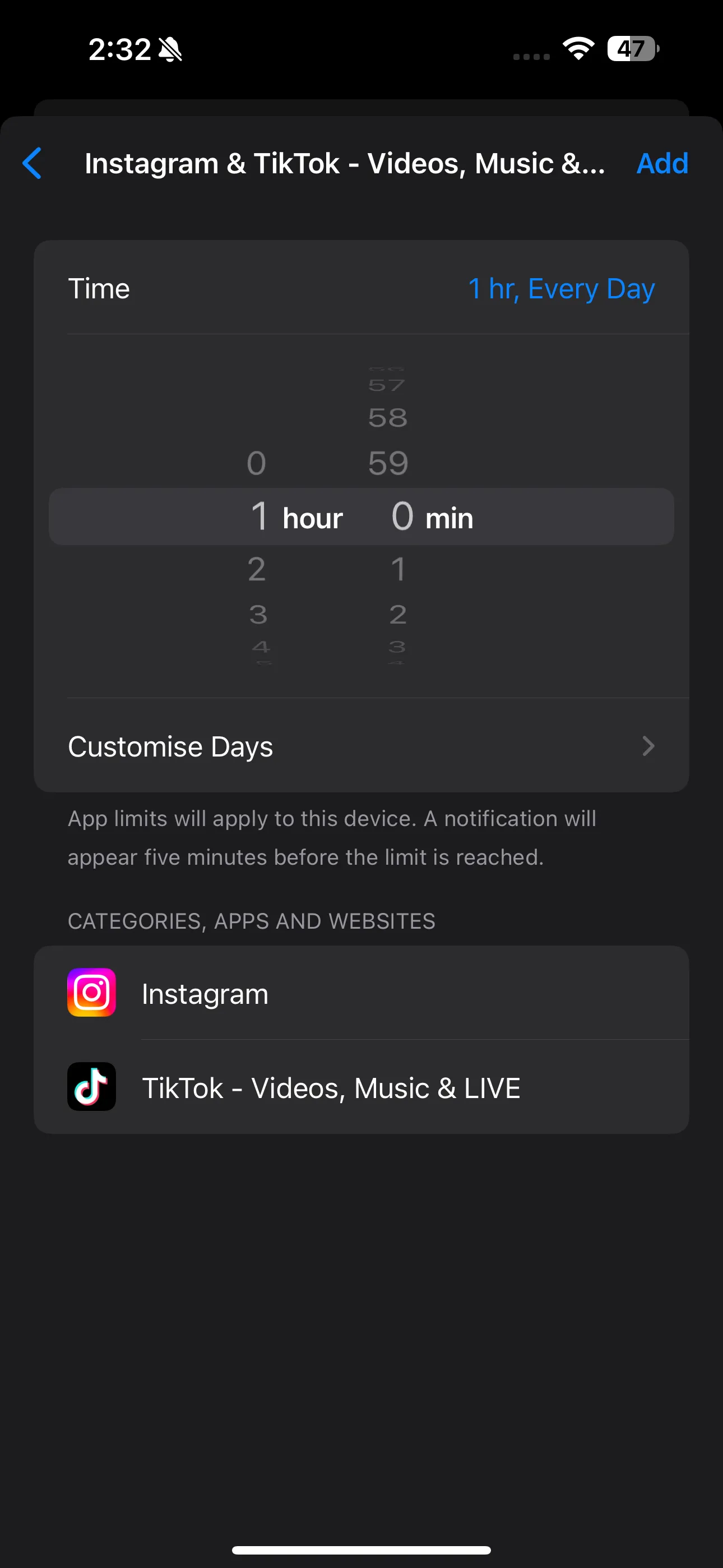 Thanh trượt thời gian và tùy chọn Tùy chỉnh ngày (Customize Days) trên màn hình iPhone, cho phép thiết lập giới hạn thời gian sử dụng ứng dụng hàng ngày trong cài đặt Thời gian sử dụng.
Thanh trượt thời gian và tùy chọn Tùy chỉnh ngày (Customize Days) trên màn hình iPhone, cho phép thiết lập giới hạn thời gian sử dụng ứng dụng hàng ngày trong cài đặt Thời gian sử dụng.
Bây giờ, khi bạn vượt quá thời gian đã đặt, bạn sẽ thấy màn hình “Bạn đã đạt giới hạn trên [Tên ứng dụng]“.
Kể cả khi tôi bỏ qua giới hạn, chúng vẫn giúp tôi kiểm soát
Đáng tiếc, Giới hạn ứng dụng có phần dễ bỏ qua. Khi màn hình “Bạn đã đạt giới hạn trên [Tên ứng dụng]” xuất hiện, có một nút Bỏ qua giới hạn ngay bên dưới OK. Thường thì cảnh báo ban đầu cũng đủ để tôi đóng ứng dụng và đặt điện thoại xuống.
Nhưng tôi sẽ không nói dối—có những ngày tôi vẫn chạm vào Bỏ qua giới hạn, sau đó tôi có ba tùy chọn, giống như Thời gian nghỉ: Một phút nữa, Nhắc lại sau 15 phút và Bỏ qua giới hạn cho hôm nay. Hầu hết các trường hợp, tôi chọn Nhắc lại sau 15 phút, chỉ để sau đó sớm bị một thông báo khác (đáng xấu hổ) nhắc nhở rằng tôi đã vượt quá giới hạn của mình.
Thông báo đó thường đủ để khiến tôi cảm thấy tội lỗi và thoát khỏi cơn lướt vô tận. Chắc chắn, điều đó có nghĩa là tôi đã dành thêm 15 phút cho ứng dụng, nhưng đó vẫn là một cải thiện lớn so với việc mất hàng giờ vào việc lướt liên tục.
Tính năng Thời gian sử dụng không chỉ hữu ích để theo dõi thời gian bạn dành cho các thiết bị Apple của mình. Nó còn bao gồm một vài tính năng có thể giúp giảm đáng kể việc sử dụng điện thoại của bạn. Thời gian nghỉ và Giới hạn ứng dụng chắc chắn là những tính năng hiệu quả nhất, và sau khi sử dụng chúng một cách nhất quán, tôi có thể tự tin nói rằng chúng đã tạo ra một sự khác biệt to lớn. Giá như tôi tìm thấy chúng sớm hơn!
Tóm lại, nếu bạn đang tìm kiếm một giải pháp hiệu quả để kiểm soát thời gian sử dụng iPhone và các thiết bị Apple khác, tính năng Thời gian sử dụng (Screen Time) là công cụ bạn cần. Với khả năng thiết lập Thời gian nghỉ (Downtime) để hạn chế sử dụng vào ban đêm và Giới hạn ứng dụng (App Limits) cho các ứng dụng cụ thể, bạn có thể dễ dàng quản lý thói quen kỹ thuật số của mình, giảm sự phụ thuộc vào điện thoại và tận hưởng cuộc sống cân bằng hơn. Hãy khám phá và tận dụng tối đa các tính năng hữu ích này để cải thiện sức khỏe kỹ thuật số của bạn ngay hôm nay! Chia sẻ kinh nghiệm của bạn về việc sử dụng Screen Time trong phần bình luận bên dưới nhé.


